- ผู้เขียน Abigail Brown [email protected].
- Public 2023-12-17 07:03.
- แก้ไขล่าสุด 2025-01-24 12:26.
คุณอาจคิดว่าคุณรู้แล้วว่าคุณสามารถทำอะไรกับ Apple TV ได้บ้าง แต่ถ้าความคิดของคุณเกี่ยวกับประโยชน์ของ Apple TV คือการสตรีมวิดีโอและเสียงเป็นส่วนใหญ่ และอาจแค่เล่นเกม แสดงว่าคุณขายอุปกรณ์ได้ไม่นาน. Apple TV เต็มไปด้วยคุณสมบัติที่ยอดเยี่ยมและซ่อนเร้น นี่คือสิ่งที่ดีที่สุด 15 ข้อที่คุณอาจไม่รู้ว่าคุณทำได้ด้วย Apple TV
คำแนะนำในบทความนี้ apple to the 4th Gen. Apple TV and Apple TV 4K, running tvOS 11 and 12.
ค้นหาตัวเลือกการสตรีมฟรี
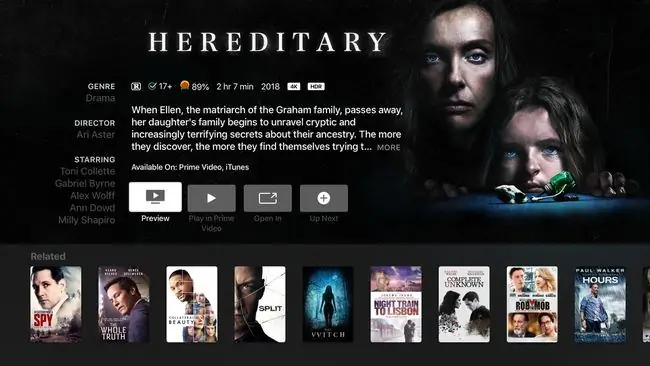
เมื่อคุณกำลังมองหาอะไรที่จะรับชม อย่าค้นหาในแอพ หากคุณใช้การค้นหาด้วยเสียงแบบสากลของ Apple TV โปรแกรมจะตรวจสอบทุกแอปที่คุณติดตั้งเพื่อให้คุณทราบตัวเลือกของคุณ มันอาจจะหาวิธีฟรีเพื่อดูรายการทีวีหรือภาพยนตร์ที่คุณไม่เคยรู้จัก
ในการค้นหาเนื้อหาด้วยวิธีนี้ ให้กดปุ่ม Siri บนรีโมทและพูดว่า "แสดงให้ฉันเห็น [ชื่อของสิ่งที่คุณกำลังมองหา]" เลือกรายการของคุณในผลลัพธ์ที่ปรากฏขึ้นที่ด้านล่างของหน้าจอ ในหน้าจอผลการค้นหา ให้มองหาบรรทัด Available On ใต้คำอธิบายสำหรับตัวเลือกของคุณ คลิก เปิดใน เพื่อเปิดวิดีโอในแอปที่คุณต้องการ
อย่าพลาดบทสนทนาที่ยากจะได้ยิน

ด้วย Apple TV คุณจะไม่พลาดบทสนทนาที่พูดพึมพำหรือฟังยากอีกต่อไป หากคุณพลาดสิ่งที่ตัวละครตัวหนึ่งพูดกับอีกตัวหนึ่ง ให้กดปุ่ม Siri บน Siri Remote แล้วพูดว่า "เขา/เธอพูดว่าอะไร" วิดีโอจะข้ามไปสองสามวินาที เปิดคำบรรยายชั่วคราว และเพิ่มระดับเสียง
กรอไปข้างหน้าหรือย้อนกลับอย่างแม่นยำด้วย Siri
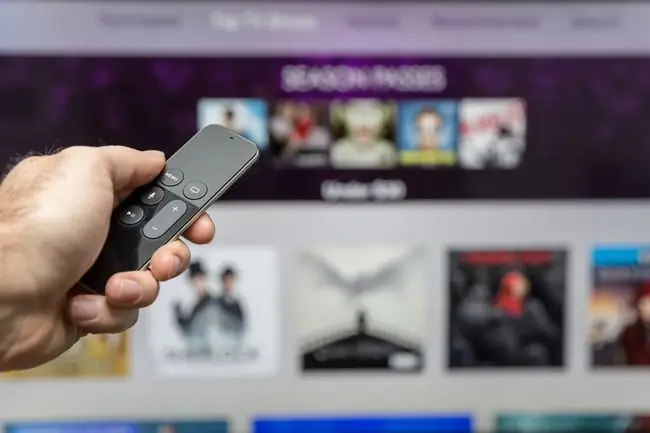
ต้องการข้ามไปข้างหน้าในภาพยนตร์หรือรายการทีวี 102 วินาทีหรือย้อนกลับ 8 นาที? คุณสามารถทำได้โดยใช้ Siri และ Apple TVเพียงกดปุ่ม Siri บนรีโมตคอนโทรล Siri แล้วบอก Apple TV ว่าคุณต้องการอะไร: "ย้อนกลับ 2 นาที" หรือ "ข้ามไปข้างหน้า 90 วินาที"
เข้าถึงคำบรรยายและการตั้งค่าเสียง
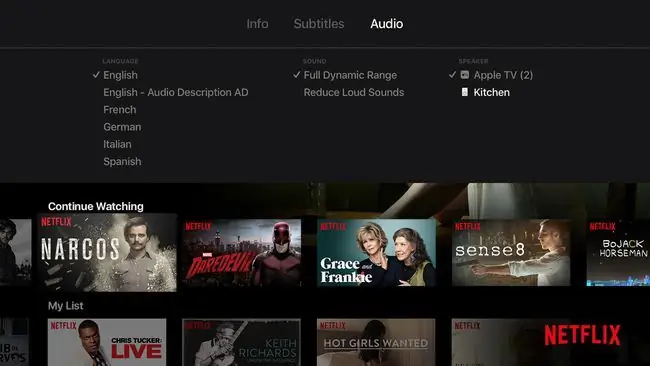
เนื้อหาจำนวนมากที่มีใน Apple TV มีคำบรรยายให้เลือกใช้ได้ หากต้องการเข้าถึง ให้เริ่มดูวิดีโอใดๆ แล้วปัดลงบน Siri Remote เลือก Sub titles จากนั้นปัดข้ามไปยังภาษาที่คุณต้องการ คลิกรีโมทเพื่อเปิดคำบรรยายในภาษานั้น
คำบรรยายไม่ใช่ตัวเลือกเดียวที่คุณสามารถเข้าถึงได้ด้วยวิธีนี้ หากคุณเลือก Audio คุณจะควบคุมภาษาพูดของวิดีโอที่คุณกำลังดูได้ คุณยังสามารถเข้าถึงการตั้งค่าเสียง เช่น ปรับระดับเสียงให้เท่ากันเพื่อลดเสียงดัง และเลือกลำโพงที่จะส่งเสียงไป รวมถึง HomePod
ควบคุม HDTV ของคุณด้วย Apple TV Remote
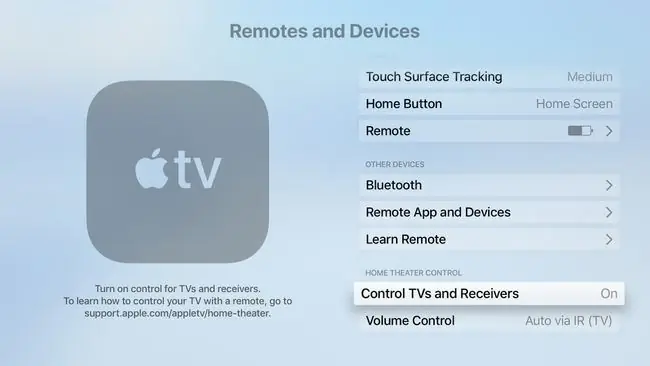
ลืมการต้องการรีโมตหลายตัวเพื่อควบคุมส่วนต่างๆ ของการตั้งค่าทีวีของคุณ หากคุณมี Apple TV คุณสามารถใช้รีโมทคอนโทรลของ Siri เพื่อจ่ายไฟให้กับส่วนต่างๆ ของทีวีได้ เมื่อเปิดใช้งานการตั้งค่าที่ถูกต้อง Siri Remote จะสามารถเปิดทีวี เครื่องรับ และ Apple TV ของคุณได้พร้อมๆ กัน รวมถึงควบคุมระดับเสียงบนทีวีของคุณ (หรือระบบ Sonos โดยมีข้อจำกัดเล็กน้อย)
ในการดำเนินการนี้ ให้ไปที่ การตั้งค่า > ทั่วไป > รีโมทและอุปกรณ์ ขั้นแรก สลับเมนู ควบคุมทีวีและเครื่องรับ เป็น เปิด จากนั้นคลิก การควบคุมระดับเสียง และเลือกตัวเลือกที่คุณต้องการ
เลือก อัตโนมัติ หากคุณไม่แน่ใจ
แสดง iPhone, iPad หรือ Mac บนทีวีของคุณ
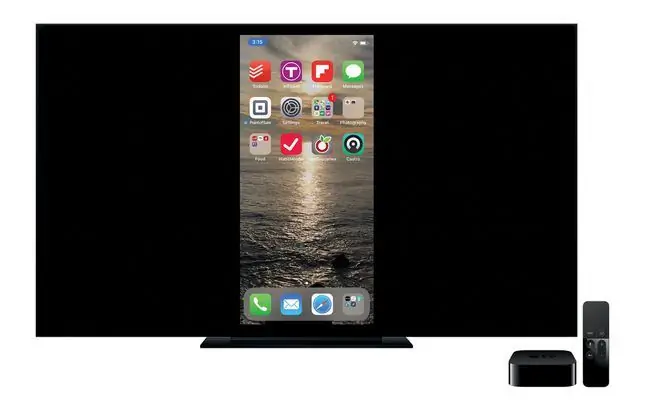
ด้วย Apple TV คุณสามารถฉายภาพ iPhone, iPad หรือ Mac ลงบน HDTV ได้ ฟีเจอร์นี้เหมาะสำหรับการดูรูปภาพบนหน้าจอขนาดใหญ่ เล่นวิดีโอจากอุปกรณ์ของคุณ หรือนำเสนอ ในการดำเนินการนี้ คุณใช้ AirPlay Mirroring ซึ่งเป็นคุณสมบัติที่มาพร้อมกับ iOS, macOS และ tvOS
ใช้โหมดมืดตอนกลางคืน
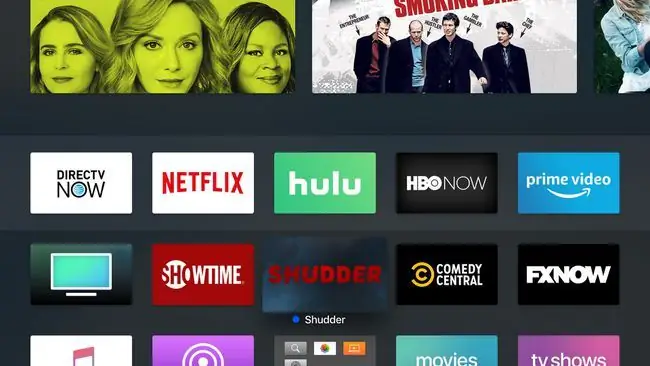
อินเทอร์เฟซของ Apple TV เต็มไปด้วยสีสันและรูปภาพขนาดใหญ่ที่สดใสและน่าดึงดูด แต่นั่นไม่จำเป็นว่าจะต้องดีที่สุดหากคุณกำลังรับชมในที่มืด ในกรณีนี้ คุณอาจต้องการรูปลักษณ์ที่เงียบกว่า คุณสามารถดาวน์โหลดได้ด้วยโหมดมืดของ Apple TV เปิดใช้งานสิ่งนี้ และการออกแบบหน้าจอหลักจะมืดลงและเหมาะสมกว่าสำหรับการดูในที่แสงน้อย
ในการเปิดใช้งาน Apple TV Dark Mode ให้คลิก Settings > Appearance > Dark.
เลือก อัตโนมัติ เพื่อให้ Apple TV เปลี่ยนเป็นโหมดมืดในเวลากลางคืน
ใช้ Apple TV เพื่อควบคุมบ้านอัจฉริยะของคุณ

ในการทำให้บ้านของคุณเป็นแบบอัตโนมัติด้วยอุปกรณ์สมาร์ทโฮมที่เชื่อมต่ออินเทอร์เน็ต เช่น ตัวควบคุมอุณหภูมิ หลอดไฟ และกล้อง คุณต้องมีฮับโฮมอัจฉริยะ ฮับช่วยให้อุปกรณ์สื่อสารกันและให้คุณควบคุมอุปกรณ์เหล่านี้ผ่านทางอินเทอร์เน็ตได้สำหรับอุปกรณ์บ้านอัจฉริยะที่ใช้มาตรฐาน Homekit ของ Apple คุณไม่จำเป็นต้องมีอุปกรณ์แยกต่างหาก-Apple TV ของคุณสามารถเล่นบทบาทนี้ให้คุณได้
ในการเปิดใช้คุณสมบัติบ้านอัจฉริยะของ Apple TV ให้ไปที่ การตั้งค่า > บัญชี > iCloud และสลับ บ้านของฉัน ถึง เชื่อมต่อ.
จับคู่หูฟังบลูทูธ คอนโทรลเลอร์เกม และคีย์บอร์ด

Apple TV รองรับอุปกรณ์เสริม Bluetooth ทุกประเภท รวมถึงคีย์บอร์ด หูฟังไร้สาย และอุปกรณ์ควบคุมเกม หากคุณมีอุปกรณ์เสริมบลูทูธ คุณสามารถเชื่อมต่อกับ Apple TV ของคุณได้ ใส่อุปกรณ์เสริมในโหมดจับคู่แล้วไปที่ Settings > รีโมทและอุปกรณ์ > Bluetooth แล้วเลือก อุปกรณ์เสริมที่คุณต้องการจับคู่ หากอุปกรณ์ต้องใช้พินเพื่อจับคู่ ให้ป้อน
ใช้ iPhone, iPad หรือ Apple Watch เป็นรีโมทคอนโทรล

หากคุณทำรีโมตคอนโทรล Siri หายหรือแค่ไม่ชอบ คุณสามารถใช้ iPhone, iPad หรือแม้แต่ Apple Watch เป็นรีโมตได้ สำหรับ iPad และ Apple Watch คุณจะต้องใช้แอป Remote ของ Apple ฟรี (สำหรับ Watch ต้องติดตั้ง Remote บน iPhone ที่จับคู่ Watch ไว้) หากคุณมี iPhone ที่ใช้ iOS 11 ขึ้นไป การควบคุมของ Apple TV จะรวมอยู่ในศูนย์ควบคุมโดยตรง
ใช้รีโมทคอนโทรลใดก็ได้ ไม่ใช่แค่ Siri Remote

โลจิเทค
หาก Apple TV ของคุณเป็นส่วนหนึ่งของระบบโฮมเธียเตอร์ คุณอาจมีรีโมทสากลที่ควบคุมส่วนประกอบทั้งหมดของคุณ คุณสามารถใช้เพื่อควบคุม Apple TV แทนการใช้ Siri Remote หรือแอพ คุณต้องช่วย Apple TV "เรียนรู้" ตัวเลือก คุณลักษณะ และปุ่มต่างๆ ของรีโมทสากลของคุณ
เปิดสกรีนเซฟเวอร์โดยใช้รีโมท

สกรีนเซฟเวอร์ที่สวยงามและสะกดจิตของ Apple TV ปรากฏขึ้นหลังจากไม่ได้ใช้งานทีวีเป็นเวลาไม่กี่นาที แต่คุณสามารถบังคับให้เปิดใช้ทันทีโดยใช้ Siri Remote control ในการดำเนินการนี้ ให้ไปที่หน้าจอหลักของ Apple TV แล้วเลื่อนไปที่มุมซ้ายบนของหน้าจอ จากนั้นกดปุ่ม Menu บนรีโมท
เมื่อกดปุ่มเมนูบนหน้าจอหลักจะย้ายคุณไปที่มุมซ้ายบนโดยอัตโนมัติ
ทำให้ Apple TV เป็นเครื่องมือทางธุรกิจด้วยจอแสดงผลในห้องประชุม
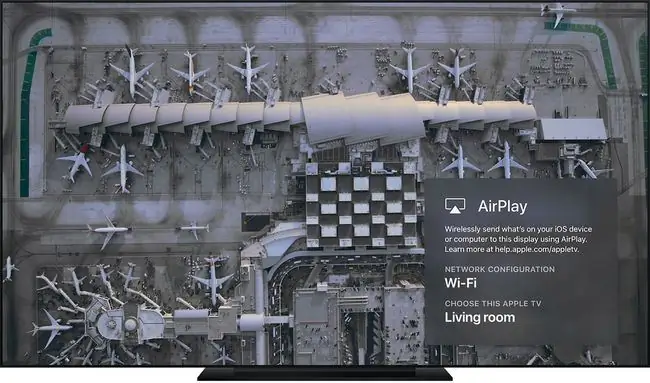
Apple TV เป็นส่วนเสริมที่ยอดเยี่ยมสำหรับสำนักงาน เนื่องจาก AirPlay ช่วยให้คุณฉายภาพคอมพิวเตอร์หรืออุปกรณ์บนทีวีได้ Apple TV ทำให้การนำเสนอบนหน้าจอขนาดใหญ่เป็นเรื่องง่าย เมื่อคุณตั้งค่า Apple TV ให้อยู่ในโหมดแสดงผลห้องประชุม ทีวีจะพร้อมใช้งานสำหรับทุกคนในการเชื่อมต่อและใช้งาน ด้วยโหมดดังกล่าว ทีวีจะแสดงโปรแกรมรักษาหน้าจอและคำแนะนำในการเชื่อมต่อ
เพื่อเปิดใช้งานสิ่งนี้ ไปที่ การตั้งค่า > AirPlay > จอแสดงผลในห้องประชุม และสลับ แสดงห้องประชุม ถึง เปิด.
รีบูตโดยใช้รีโมทคอนโทรล
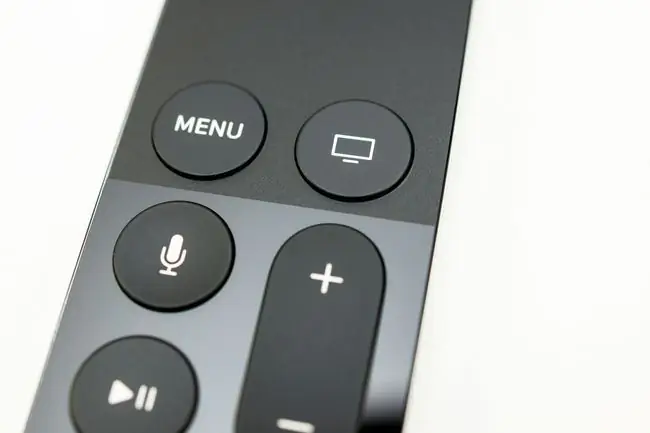
เช่นเดียวกับ iPhone หรือคอมพิวเตอร์ คุณต้องรีบูต Apple TV ในบางครั้งเพื่อแก้ปัญหา ตัวเลือกในแอปการตั้งค่าทำได้ แต่คุณสามารถบันทึกการคลิกได้หลายครั้งด้วยการรีบูตเครื่องโดยใช้ Siri Remote ในการทำเช่นนั้น ให้กดปุ่ม Home และ Menu บนรีโมทค้างไว้พร้อมกันจนกว่าไฟที่ด้านหน้าของ Apple TV จะเริ่มกะพริบ. จากนั้นปล่อยปุ่ม จากนั้น Apple TV จะรีสตาร์ท
ซิงค์ Apple TV หลายเครื่อง
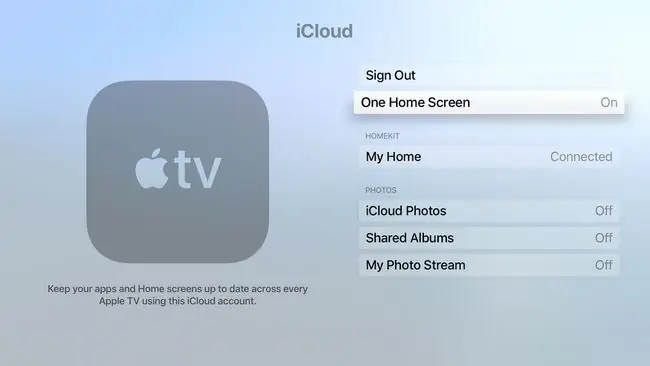
หากคุณเป็นเจ้าของ Apple TV มากกว่าหนึ่งเครื่อง คุณอาจต้องการให้พวกเขามีแอพและตัวเลือกชุดเดียวกัน อย่างไรก็ตาม คุณไม่จำเป็นต้องจัดเรียงหรือซิงค์ด้วยตนเองด้วยคุณสมบัติ One Home Screen คุณไม่ต้องกังวลกับมัน เปิดใช้งานตัวเลือกนี้ และ Apple TV ทั้งหมดที่ใช้บัญชี iCloud เดียวกันจะซิงค์โดยอัตโนมัติสำหรับแอพที่ติดตั้ง วิธีจัดเรียงแอพ โฟลเดอร์ และอื่นๆ
ในการเปิดใช้งาน One Home Screen ให้ไปที่ Settings > Accounts > iCloud และสลับ หนึ่งหน้าจอหลัก ถึง เปิด.






